Современные телевизоры со Smart TV поставляются с удобными пультами. Многие из них работают по Bluetooth и подключаются через настройки как обычное Bluetooth устройство. У них большое количество плюсов: хороший радиус действия, отсутствие помех и направлять такой пульт можно в любую сторону, чтобы переключить канал или запустить приложение.
К сожалению, основная проблема никуда не делась: кнопки не имеют подсветки, из-за чего управление производится вслепую, да и пульты все время куда-нибудь проваливаются и теряются. Как быть? Чем заменить его? Не вопрос: можно использовать, скажем, ваш смартфон.
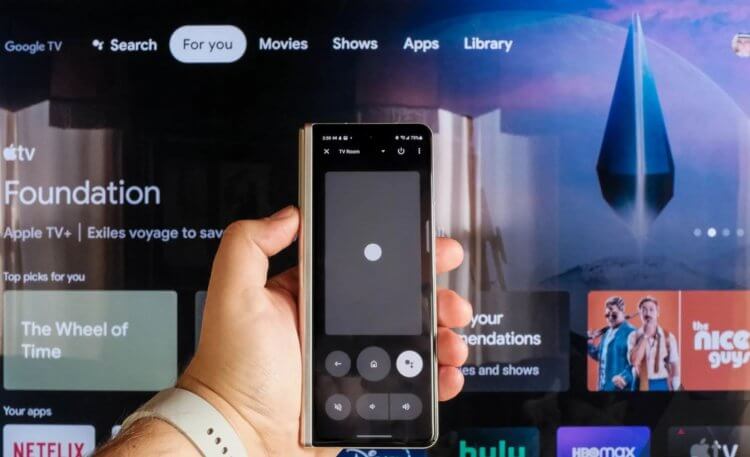
Разбираемся, как управлять телевизором со смартфона
Приложение Google TV для Android
Раньше официальное приложение для управления телевизором на Android TV со смартфона было доступно в Google Play, но не так давно оно было интегрировано в Google TV. Вам необходимо иметь Android 4.3 или более поздней версии и приложение Google TV версии 4.27.8.93 и новее. Загрузить его можно в магазине приложений или на сайте APK Mirror.
Как включить телевизор Dexp без пульта
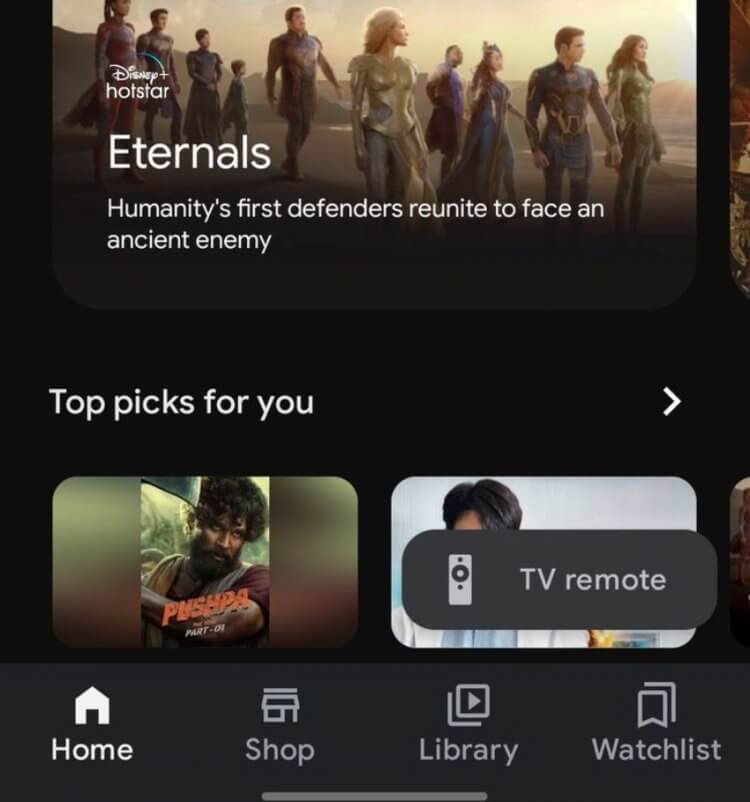
Достаточно выбрать TV Remote внизу и настроить смартфон
- Чтобы начать использовать телефон как пульт, вам понадобится установить приложение Google TV на ваш смартфон.
- Откройте приложение и нажмите кнопку TV Remote.
- Выберите «Поиск устройств».
- Выберите в списке ваш телевизор, включите его и запомните код.
- Введите код в приложении.
- Все работает вне зависимости от того, вошли ли вы в свою учетную запись Google в приложении Google TV или нет.
После сопряжения смартфона и телевизора можно пользоваться виртуальным пультом для запуска Google Assistant, регулировки громкости, отключения звука или поиска контента, а также навигации по интерфейсу. Большой плюс — это тактильный отклик элементов управления. Нажимая кнопку на экране, вы будете ощущать вибрацию, следовательно, не промахнетесь мимо нее, нажимая вслепую.
Не забудьте про наш Яндекс.Дзен: ежедневно в нашем канале появляются новые лайфхаки по использованию смартфона!
Как включить телевизор с телефона
Концепция умного дома хороша тем, что бытовые приборы можно запускать удаленно, находясь, например, на работе. Прошлым летом стояла страшная жара, от которой было нереально тяжело животным дома. С помощью умных розеток я запускал кондиционер и отключал его прямо с телефона. То же самое можно делать, например, с лампочками. Или с телевизором: допустим, если кто-то из домашних не может этого сделать или пульт попросту потерялся.
Как использовать телефон вместо пульта
Вы можете запросто запустить Android TV через Google TV или с помощью Google Assistant на телефоне, достаточно сказать «Окей Гугл, включи телевизор». Если вы подключили сразу несколько телевизоров, то им необходимо дать имя и указать при запуске, какой хотите включить. Например, телевизор на кухне.
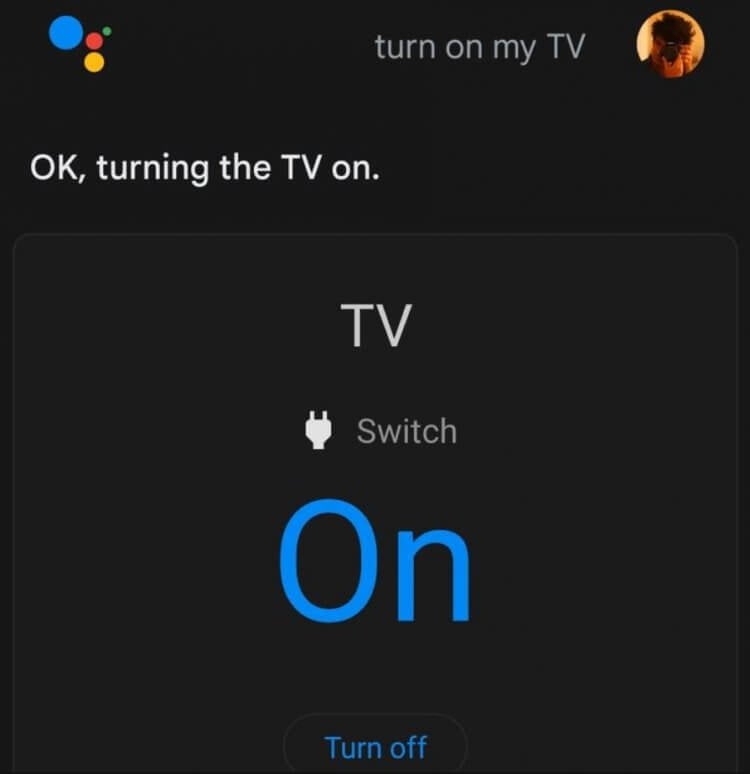
Запускаем Google Assistant на пульте
Работает эта фишка благодаря HDMI CEC — технологии, которая позволяет объединить сразу несколько умных устройств в доме. Иногда она отключена по умолчанию, но ее можно включить в настройках. Стоит учитывать, что не все телевизоры ее могут поддерживать. Особенно, если речь идет о многочисленных производителях, выпускающих устройства с Android TV.
Почему не работает пульт на телефоне
Иногда приложение может работать некорректно на вашем телефоне — не отображается сам телевизор в списке устройств. Что делать?
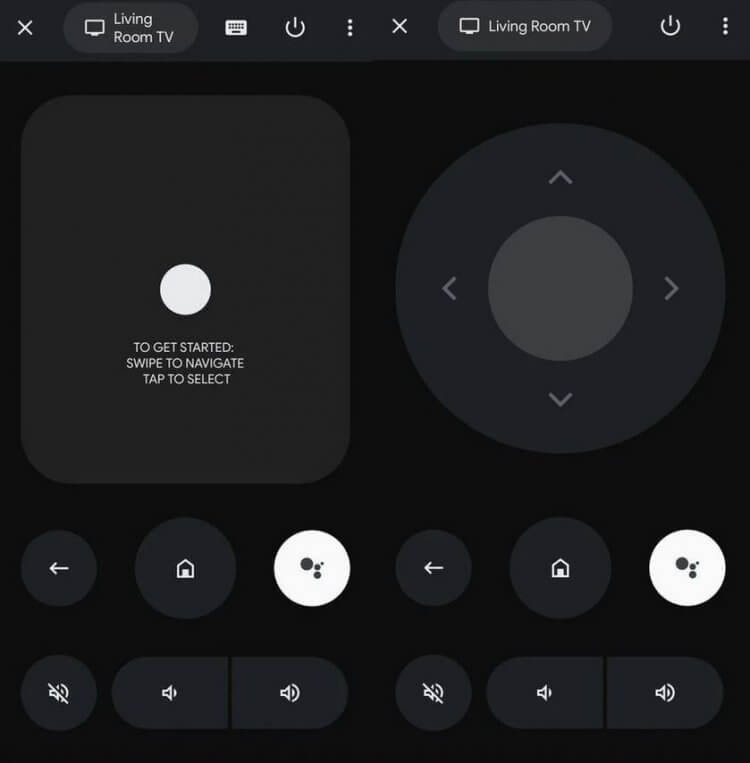
Удобный пульт с тактильным откликом
- Нажмите «Домой» в приложении Google TV и выберите параметры.
- В разделе «Сеть и аксессуары» выберите «Сеть», затем «Дополнительно».
- Зайдите в «Состояние сети» и убедитесь в том, что ваш смартфон и телевизор подключены к одной и той же точке доступа. Иногда бывает и так, что смартфон подключен к сети 2,4 Ггц, а телевизор находится в сети 5 Ггц.
- Затем перезагрузите телевизор. Можете сделать это вручную, отключив его из розетки, или системно в настройках Android TV.
- Перезагрузите ваш телефон. Иногда ошибка может быть в нем.
Чтобы приучить себя пользоваться пультом через Google TV, вы можете закрепить его на рабочем столе, добавив в быстрый доступ. Кроме того, быстрый доступ к пульту в смартфоне доступен через Google Home, если управляете умным домом через это приложение. К сожалению, управление с помощью iPhone доступно только через Google Home — приложения Google TV для iOS пока нет. В App Store есть множество других аналогичных приложений, которые помогут управлять телевизором с iPhone.
А вы уже пользуетесь таким пультом? Расскажите в нашем Telegram-чате о других хитростях

Теги
- Android TV
- Google Assistant
- Новичкам в Android
Наши соцсети
Новости, статьи и анонсы публикаций
Свободное общение и обсуждение материалов
Лонгриды для вас

Найти человека в Telegram можно по имени, никнейму или номеру телефона. Об этом, наверное, знает каждый. Однако подобные способы являются не очень удобными для пользователя, который вас ищет. Значительно упрощает процесс поиска визитка. В ее качестве выступает ссылка. Пользователю достаточно перейти по ней, и на его экране сразу откроется чат или канал.
Сегодня разберемся, как сделать ссылку на Телеграм.

Каждый из нас пользуется браузером на телефоне, чтобы искать информацию в интернете. И сегодня по своей функциональности веб-обозреватели на Android почти не отличаются от аналогичных программ для ПК. Но есть проблема: на слабых смартфонах подобные приложения работают очень медленно из-за своей прожорливости. Единственный выход из ситуации — скачать легкий браузер, который будет занимать мало места и порадует низким уровнем потребления ресурсов.

В феврале этого года мы рассказывали о блокировке смартфонов realme в России. Суть проблемы сводится к тому, что при активации устройства для китайского рынка (CN Version) в нашей стране ограничиваются функции связи: не получается ни позвонить, ни принять вызов. Тогда ограничения не казались чем-то серьезным, поскольку они касались китайских версий realme, которые в попытке сэкономить покупают единицы. Но теперь с аналогичной проблемой начали сталкиваться люди, приобретающие глобалки, то есть устройства, предназначенные для использования за пределами КНР. Разберемся, почему снова происходит блокировка сети на realme и можно ли ее обойти.
Источник: androidinsider.ru
Управление телевизором с телефона

Современные технологии позволяют управлять телевизором при помощи приложений на смартфонах. Причем современные разработчики и производители телевизоров не ограничиваются исключительно функционалом пульта дистанционного управления. У пользователей есть возможность отображать содержимое смартфона на экране телевизора.
Что нужно для начала? Смартфон, телевизор и специальное программное обеспечение – приложение пульт для телевизора. Самым популярным вариантом является подключение через беспроводную сеть, так как это позволяет скачивать и устанавливать на телевизор различные программы. В этой статье мы рассмотрим наиболее популярные программные продукты для управления телевизором с телевизором, а также подключение телефона к телевизору.
Как соединить смартфон и ТВ аппарат
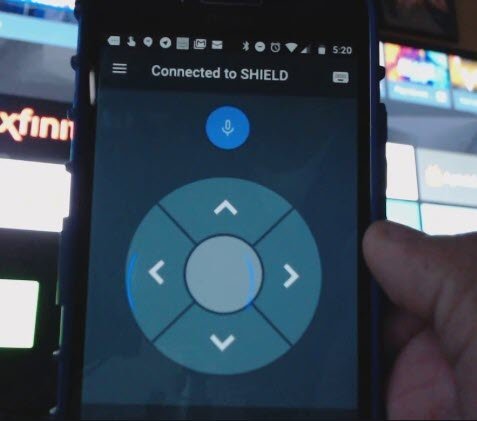
Управлять телевизором с телефона достаточно просто. Для этого потребуется беспроводное соединение. Причем оба устройства подключаются к одной и той же сети. Настройки синхронизации выполняются через прямое включение WiFi Direct. Или роутер.
Если у телевизора нет функции WiFI, его можно подключить через кабель. Кстати, иногда такой вариант приемлемее, так как скорость передачи по кабелю может быть выше, особенно если по WiFi слабый сигнал.
Перед тем, как вы сможете продолжить настройки, убедитесь в следующем:
- Телефон и телевизор находятся в одной сети.
- На роутере включен режим UPnP.
- Файервол правильно настроен.
Если все вышеперечисленное соблюдено, проблем с подключением устройства не должно возникнуть.
Кстати, если у телевизора нет WiFi и вы не можете синхронизировать его через сеть, компания Xiaomi предлагает решение с использованием инфракрасного порта своих гаджетов. Причем управлять таким образом можно не только телевизорами, но и другой бытовой техникой. А теперь перейдем непосредственно к рассмотрению программного обеспечения.
TV Remote Control
Эта программа является универсальным пультом для телевизора через телефон, то есть позволяет управлять телевизором любой модели с помощью вашего мобильного телефона. Несмотря на отсутствие русскоязычной версии программного обеспечения, оно имеет понятный интерфейс, с которым разберется любой начинающий пользователь. Для работы с приложение достаточно синхронизировать программу, смартфон и телевизор через интерфейс IrDA. Создатели программного продукта реализовали поддержку наиболее популярных моделей телевизоров Smart TV от известных производителей Самсунг, Панасоник, LG, Шарп и Акаи.
С помощью приложения для мобильника можно управлять цифровой клавиатурой (например, для поиска нужного контента в сети интернет), переключать с телефона каналы на телевизоре и изменять настройки звука. Программный продукт скачивается в свободном доступе, поэтому время от времени будут появляться различные рекламные объявления.
Easy Universal TV Remote
Еще один интересный вариант для управления телевизором со смартфона. Основное отличие заключается в интерфейсе. Что касается функционала, он практически полностью повторяет набор команд других приложений. Вы сможете переключаться между каналами, использовать цифровую клавиатуру, увеличивать или уменьшать звук.
Перед началом, необходимо выбрать один из предложенных режимов подключения. Как и в большинстве других приложений на эту тему, время от времени будут появляться рекламные баннеры. Отключить их нельзя, так как платная версия не предусмотрена.
Samsung TV Remote
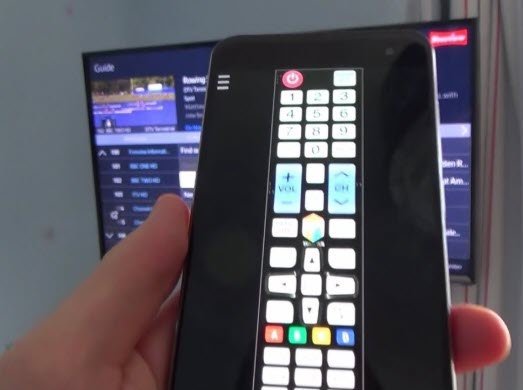
Эта программа разработана исключительно для управления телевизорами Самсунг с телефона. Причем подключиться к телевизорам другой марки с помощью такого виртуального пульта не получится. Для начала, необходимо скачать приложение на свой телефон и провести базовые настройки. Приложение предлагается исключительно под Андроид и не будет работать с другими ОС.
Сразу после первого запуска приложения необходимо разрешить доступ к мультимедиа документам в памяти телефона. Затем можно включать телевизор и подключать его к той же сети, которую использует смартфон. Наконец, необходимо сделать основные настройки и можно пользоваться программой.
Такой пульт для телевизора Samsung через телефон предлагает ряд преимуществ. К ним относится возможность воспроизведения музыки и видео из памяти телефона. Причем поддерживается и потоковое воспроизведение, когда выбирается несколько файлов для их последовательной загрузки.
Помимо этого, разработчики предусмотрели возможность просмотра изображений со смартфона на экране телевизора и включение аппарата. Наконец, можно настраивать приложение-пульт для телевизора Samsung для перехода в спящий режим, когда телевизор выключается в определенное время.
Samsung SmartView
Южнокорейская компания предлагает сделать из телефона пульт для управления телевизором. Samsung SmartView – это не только способ управления ТВ аппаратами этого производителя, но еще и возможность работы с другой бытовой техникой бренда.
Основной особенностью является то, что вы сможете транслировать мультимедиа файлы с мобильного устройства на телевизор и наоборот. После синхронизации пользователям доступен просмотр программ или фильмов даже если они находятся вдали от телевизора.
В отличие от большинства других приложений для работы с телевидением этого типа, Samsung SmartView предлагает более богатый функционал. Например, если у вас несколько телевизоров, под каждый из них в приложении можно сделать закладку. Помимо этого, с помощью смартфона можно настроить работу любых гаджетов, подключенных к ТВ аппарату.
Основные особенности приложения:
- Возможность настройки и добавления собственных кнопок.
- Настройка списка действий в один клик.
- Создание инфракрасных кодов и команд.
- Быстрая синхронизация.
- Резервное копирование данных.
- Виджет для главного меню. Управлять виртуальным пультом можно не включая программный продукт.
- Возможность включить телевизор через телефон.
LG Plus
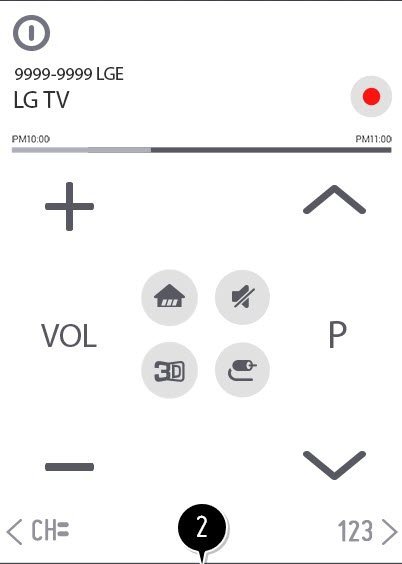
Как и предыдущий вариант, этот виртуальный пульт дистанционного управления телевизором LG с телефона создан исключительно под один бренд. В описании к приложению можно узнать, какие именно модели телевизоров LG поддерживаются этой программой.
После того, как вы сделали первый запуск приложения, ему необходимо предоставить разрешение на использование мультимедийных файлов. Это значительно расширяет функционал, так как позволяет воспроизводить музыку и видео из памяти телефона (либо карт памяти) прямо на телевизоре.
Далее следует первоначальная настройка приложения. На телевизоре нужно войти в раздел Сеть и затем LG Connect Apps. Включив функцию, вы запускаете автоматический поиск устройств. После синхронизации можно начать управлять пультом с смартфона. К особенностям приложения можно отнести возможность воспроизведения мультимедиа файлов.
Реализована поддержка ввода и переключения каналов с клавиатуры, а также цифровая панель для поиска.
TV SideView
Несмотря на то, что в названии не указывается конкретный бренд, это приложение подходит не для всех моделей телевизоров. Его разрабатывали по ТВ аппараты от Сони. После запуска, программа полностью готова к работе. В приложении будет реклама, но она не мешает использованию. Примечательно, что здесь сразу открываются клавиши каналов и их не нужно искать в дополнительных меню.
Что касается настроек, они позволяют устанавливать вибрацию и добавить кнопки в панель управления.
Приложение подходит для всех пользователей и имеет русскоязычную версию. Причем перед запуском не требуются дополнительные настройки, что является явным преимуществом.
TV Assistant
Это универсальное приложение и работает с большинством моделей современных телевизоров. Скачать программу можно через Google Play. Сразу же при запуске предлагается короткая инструкция по эксплуатации. Если вы уже знаете, как пользоваться приложением, этот этап можно пропустить.
Для подключения к ТВ, необходимо перейти в раздел Дистанционное управление. Это займет буквально несколько минут. Приложение предлагает удобный интерфейс. Все кнопки находятся на своих местах.
К плюсам этого виртуального пульта относится поддержка всех версий ОС Андроид, русификация, и отсутствие рекламных объявлений. Программное обеспечение полностью бесплатное. Предлагается обмен файлами, можно подключаться через QR-код. В целом, программа оставляет приятное впечатление от использования.
Android TV Remote Control
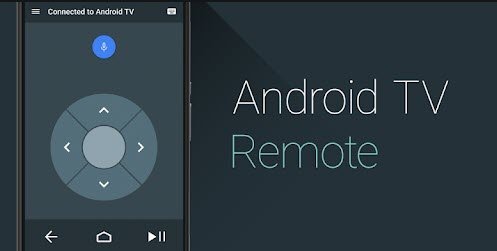
Приложение используется для управления телевизором с телефона Android. Перед первым запуском необходимо подключить телевизор к сети WiFi. Далее, уже после запуска пользователь предоставляет все необходимые разрешения, в том числе на доступ к мультимедиа. Из списка устройств необходимо выбрать подходящий телевизор и можно начать пользоваться пультом.
К особенностям приложения относятся безопасность, локализация (есть поддержка русского языка), техническая поддержка от Гугл. Управлять телевизором с телефона Андроид с помощью такого приложения легко и просто.
SURE Universal Remote
С помощью этого приложения вы сможете дистанционно управлять телевизором и другой бытовой техникой. Как и в случае с другими программными продуктами этого типа, при запуске вы предоставляете доступ к мультимедиа файлам, а также выбрать тип подключения. Есть возможность работы как через беспроводную сеть, так и через инфракрасный порт.
Перед подключением к ТВ необходимо убедиться, что оба устройства находятся в одной сети WiFi. Программа полностью бесплатна и совместима со всеми версиями ОС Андроид. Вводить каналы можно с цифровой клавиатуры. Программный продукт локализован. К недостаткам можно отнести лишь обилие рекламы.
Для ее отключения необходимо произвести оплату на счет разработчиков.
ZaZa Remote
Еще один универсальный виртуальный пункт с основным функционалом. Как и в случае с предыдущим приложением, ZaZa позволяет работать не только с телевизором, но и управлять другой бытовой техникой. Интерфейс англоязычный, однако разобраться в нем смогут даже те, кто не владеет иностранным языками.
Сразу после первого запуска предлагается инструкция и запросы на местоположение, а также доступ к файлам мультимедиа. Уже после входа необходимо произвести синхронизации с телевизором. Для этого выбирается нужная модель и тип устройства.
Программный продукт предлагается бесплатно и поддерживается всеми версиями операционной системы Андроид. ЗаЗа имеет удобный интерфейс и большое количество моделей устройств в базе данных. Сопряжение с телевизором происходит достаточно быстро. С помощью приложения вы можете также управлять проектором с телефона. Может устанавливаться на планшет.
Onezap Remote
Работа с этим приложением позволяет превратить свой смартфон в универсальный пульт дистанционного управления для разных моделей и производителей телевизоров. В базе данных находится более 250 устройств от ведущих производителей, таких как Самсунг, Сони, LG, Пионер и других.
В приложении предлагаются гибкие настройки основного меню. Помимо этого, есть базовая версия, которой можно пользоваться сразу же после загрузки и установки программы. Если же вы хотите создать свой универсальный пульт, вам предлагаются цветовые настройки, а также возможность установки размера клавиш.
Если к телевизору подключаются другие устройства, например, DVD, управлять их работой можно также через приложение Onezap Remote.
Управление телевизором через инфракрасный порт
В современных смартфонах постепенно исчезают инфракрасные порты. Происходит это в связи с нецелесообразностью таких решений. Они занимают немало места, а пользуются ИК все меньшее количество людей. Однако если у вас в смартфоне такой порт предусмотрен, вы сможете управлять телевизором и без беспроводного соединения. Причем смартфон можно превратить в дистанционный пульт даже для старых моделей телевизоров.
Известный китайский производитель смартфонов Xiaomi предложил свою утилиту Mi remote. Она есть по умолчанию в большинстве устройств, но если у вас не установлена, скачать ее можно в Google Play. После входа, на главном экране необходимо нажать на Добавить пульт. После этого выбрать тип устройства, с которым будет синхронизироваться смартфон.
В базе данных хранится большое количество как брендов, так и моделей. После синхронизации, необходимо направить смартфон в сторону телевизора и нажать на предлагаемой кнопке. Если сработало, значит все настроено правильно.
Peel Smart Remote
Приложение позволяет автоматически определить провайдера и познакомиться с телепрограммой на определенный день. Помимо этого, приложение собирает информацию о предпочтениях и затем дает интересные рекомендации по программам и фильмам.
AnyMote Universal Remote
Еще одно приложение дистанционного управления телевизором. Программа предлагает широкий выбор настроек, в том числе внешнего вида пульта. Можно настраивать макросы для выполнения нескольких действий в один клик. Что касается поддержки устройств, согласно утверждениям разработчиков, лучше всего приложение работает с Samsung, Sharp, Panasonic, Xbox, Xfinity.
Unified Remote
Это приложение подходит больше не для телевизоров, а для персональных компьютеров. Оно способно проигрывать любые мультимедиа файлы, работать с различными браузерами и документами. Синхронизация происходит через беспроводную сеть или Bluetooth.
Источник: okinovo.com
Потеряли пульт дистанционного управления для телевизора Samsung? Вот несколько вариантов, которые вы можете попробовать
Просмотр телевизора — это повседневное занятие, и оно используется дистанционное управление Телевидение широко любимо всей семьей, поэтому неудивительно, что оно теряется в таком виде.
Раньше это было Пульт дистанционного управления потерян Это раздражает и вызывает стресс, и на то, чтобы найти это, нужно время, которое лучше было бы провести, расслабляясь на диване.
Но Потеря пульта от телевизора В настоящее время это неплохо, поскольку существует несколько встроенных способов управления телевизором Samsung и навигации по нему. Прежде чем размещать заказ на новый, подумайте о том, чтобы проверить составленный вами список, который поможет вам хотя бы частично управлять телевизором. Давайте начнем.

Потеряли пульт от телевизора Samsung
1. Используйте кнопку питания
Вопреки тому, что следует из названия, кнопка питания делает больше, чем просто включает / выключает телевизор.
на основе модели Samsung TV Кнопка питания расположена на задней панели телевизора или в середине нижней панели. Однократное нажатие включит / выключит его. Кроме того, вы можете использовать его как джойстик, который вызовет дополнительные элементы управления, такие как изменение канала, регулировка громкости и даже изменение источника на HDMI. К сожалению, вы не можете использовать его для навигации или открытия приложений на телевизоре.
Положительные: Полезно для переключения на потоковые устройства, подключенные к телевизору; Вы можете выполнять базовую навигацию.
Минус: Вы не можете перемещаться в Tizen OS или получить доступ к настройкам.
2. Используйте проводную клавиатуру.
Большинство современных телевизоров Samsung имеют порт USB A на задней панели телевизора, который можно использовать для управления им, если вы потеряете пульт от телевизора.
Если у вас есть проводная клавиатура, вы можете подключить ее к USB-порту телевизора. Как только это будет сделано, вы сможете управлять практически всеми аспектами телевизора с помощью клавиш со стрелками на клавиатуре. Вы также можете получить доступ к настройкам, открывать приложения и переключаться между ними и т. Д. Я пробовал довольно много разных клавиатур, в том числе Проводная клавиатура Apple И все они работают нормально, с одной небольшой оговоркой, вы не можете регулировать громкость. Вы можете использовать клавиши со стрелками для перемещения и Enter выбрать, и ESC Чтобы вернуться на главный экран и т. Д.
Однако мышь не работает с телевизором Samsung под управлением Tizen OS.
Положительные: Подключи и работай, не нужно ничего настраивать, большинство функций, предлагаемых пультом дистанционного управления, можно выполнять с помощью клавиш.
Минус: Не все консоли поддерживаются телевизором.
3. Получите беспроводную клавиатуру с Dongle.
Хотя проводная клавиатура работает с большинством телевизоров Samsung, я настоятельно рекомендую приобрести дешевую беспроводную клавиатуру от Amazon. Он также портативен и предлагает гораздо больше функциональных возможностей, чем просто базовая навигация.
Например, у вас может быть Эта дешевая мини-беспроводная клавиатура + Комбинированная мышь, которая работает с адаптером Bluetooth и позволяет управлять телевизором без какой-либо настройки. Просто вставьте ключ в USB-порт на задней панели телевизора, и все готово. Вы можете не только выполнять базовую навигацию, но также отключать звук, открывать приложения и, конечно же, регулировать громкость телевизора.

Положительные: Клавиатура доступна по невысокой цене. Беспроводная, портативная, может быть подключена и отключена; полный контроль навигации; Лучше, чем оригинальный пульт.
Минус: Нет никаких гарантий в случае неожиданного сбоя.
4. Использование приложения Samsung.
Если ваш телевизор Samsung подключен к домашней сети Wi-Fi, вы можете легко управлять им с помощью приложения. Смартфоны Samsung.
Вы можете получить приложение на обоих Android و iOS. Затем убедитесь, что ваш телефон подключен к той же сети Wi-Fi, что и телевизор. Выберите свой телевизор из списка доступных устройств. Оттуда приложение работает как физический пульт дистанционного управления и работает по беспроводной сети через Wi-Fi.
Однако есть одна небольшая проблема. Если вы никогда раньше не использовали приложение Smartthings, вы не сможете использовать его после потери пульта, так как для этого сначала необходимо дать вашему телефону разрешение на подключение к телевизору. Однако вы можете использовать внешнюю клавиатуру, чтобы разрешить это разрешение, даже если вы потеряете исходный пульт.
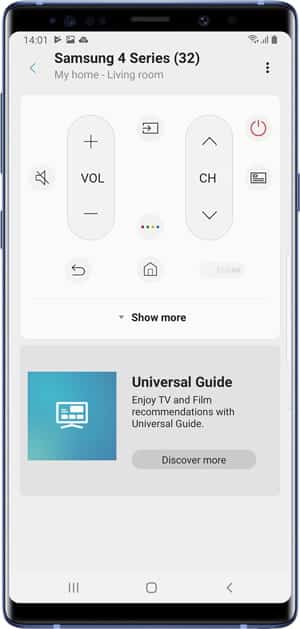
Положительные: Полный пульт дистанционного управления со всеми элементами управления.
Минус: Приложение можно подключить к телевизору только в том случае, если вы ранее разрешили это с помощью пульта дистанционного управления.
5. Универсальный пульт дистанционного управления
Если у вас ничего не работает, возможно, вы можете пойти дальше и купить универсальный пульт дистанционного управления для телевизора Samsung. Я рекомендую приобрести его вместо оригинального пульта ДУ, потому что он работает с несколькими устройствами и часто дешевле.
Я использовал пульт дистанционного управления Универсальный пульт (9.99 долларов США) от GE, который содержит коды для большинства электронных устройств, которые работают с инфракрасным пультом дистанционного управления. Вам просто нужно перевести пульт в программный режим и ввести код для вашего телевизора. Пульт дистанционного управления поставляется с Каталог со всеми иконками. После сопряжения вы сможете управлять всеми аспектами телевизора с пульта дистанционного управления.

Положительные: Вы получаете все функции пульта дистанционного управления Samsung; доверенный; Работает с несколькими устройствами.
Минус: Поначалу настройка пульта ДУ для каждого устройства обременительна.
последние слова
Помимо покупки запасного пульта дистанционного управления для вашего Samsung Smart TV, вы можете попробовать управлять своим телевизором без оригинального пульта дистанционного управления. Все методы работают достаточно хорошо, за исключением приложения, поскольку оно требует одноразовой аутентификации с телевизора. Управление бытовой электроникой, подключенной через HDMI, в этом случае не работает, поскольку позволяет управлять устройствами, подключенными через HDMI, с помощью пульта ДУ телевизора, но не наоборот. Это означает, что вы не можете использовать пульт Firestick для управления телевизором и навигации по нему. Что вы думаете об этих методах, расскажите мне в комментариях ниже или свяжитесь со мной в Twitter?
Источник: www.dz-techs.com